Для защиты данных можно использовать много разных способов. Их настолько много, что все я разобрать вряд ли смогу, но постараюсь рассказать о самых эффективных. В первой части о безопасности я рассказал о существующих методах, советую также прочитать о программе TrueCrypt, которая тоже шифрует данные.
В данной статье я разберу способ, который позволит шифровать файлы очень быстро и не нужно долго возиться с настраиванием программ. После установки AxCrypt она будет доступна в проводнике. Когда вы нажмёте на любой файл правой кнопкой мыши появится контекстное меню, в котором эта утилита находится.
Кроме того, у этой программы есть портативная версия, то есть её можно поместить на флешку и использовать на любом компьютере без установки. Скачать AxCrypt можно с официального сайта.
Установка утилиты AxCrypt
Ну я тут особо на этом зацикливаться не буду. После запуска значка установки вам нужно следовать мастеру установки и всё.
Единственное, что может появиться в процессе установки – предложение установить стороннее ПО Nitro PDF Reader. Может появится и что-то другое. Если не хотите устанавливать посторонние приложения, то снимайте галочки.
Также советую снять галочку с пункта «Register», если такая будет.
После установки на рабочем столе вы не увидите ярлык программы, потому что он будет находиться в контекстном меню, откуда и запускается. У меня в Windows 10 он находился еще и в меню Пуск.
Как шифровать данные с помощью AxCrypt
Запустите из меню Пуск утилиту AxCrypt и введите E-mail. На почту должен прийти код, который нужно ввести в поле «Verification Code». В поля ниже вводим два раза пароль и нажимаем ОК.
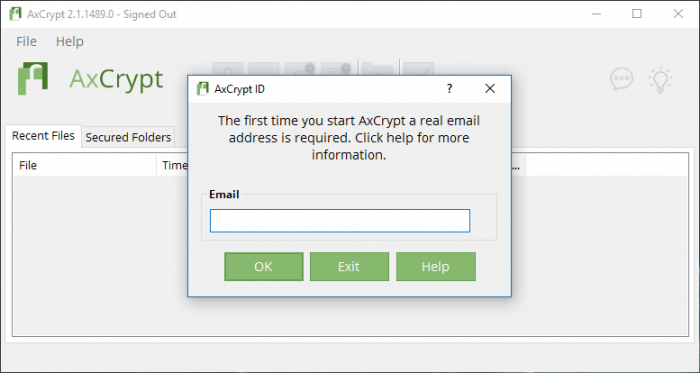
После этого вы вводите пароль, чтобы войти в программу.
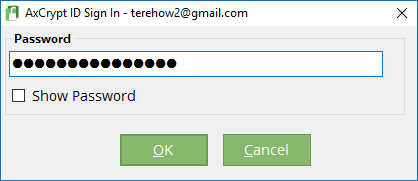
Отлично, теперь мы можем позаботиться о безопасности наших файлов. В качестве примера приведу вот такой случай. Если нужно зашифровать какой-то один файл, нажимаем по нему правой кнопкой мыши, направляем мышь на раздел AxCrypt и щелкаем по пункту «Encrypt», так мы зашифруем файл. После этого действия он примет другой вид.
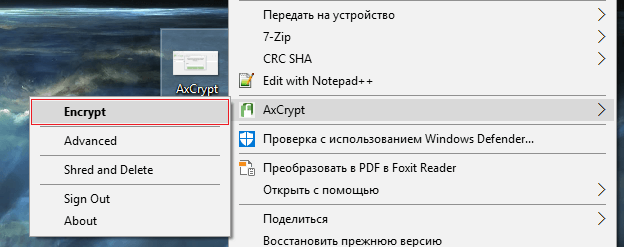
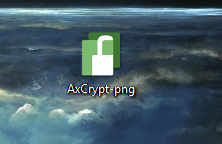
Конечно, когда программа запущена, то вы этот файл можете открывать как обычно, но стоит выйти из неё, уже никто кроме вас не сможет открыть файл, потому что потребуется ввести пароль. Удобно? Я думаю да.
К сожалению, я хочу вас огорчить тем, что программа платная и вы можете шифровать только файлы. Для шифрования папок или разделов дисков придётся приобрести премиум версию, которая стоит 555 рублей за 3 месяца и 1500 рублей, если оплачиваете год.
Конечно, я не искал взломанные версии программы, да и не доверяю особо таким. Программа распространяется с открытым исходным кодом, а это значит, что любой человек мог представить свою модифицированную версию, в которую мог включить всё что угодно, например, скрипт, ворующий пароли. Но это, конечно, не точная информация.
Произошла странная вещь, после которой у меня стали доступны все функции программы. На что нажал уже не помню. Теперь у меня есть возможность шифровать и папки и использовать полный функционал программы. Точно не знаю, может это даётся временно и потом программу всё равно придётся покупать. Потом дополню статью.

В платной версии вам будет доступно шифрование папок, выполняемых файлов, типа «.exe», возможность создать зашифрованный файл без уничтожения оригинала. Также вы можете вместо пароля использовать специальный ключ, который увеличивает надёжность шифрования. Чтобы расшифровать файл, нужно будет воспользоваться им. Сам ключ может храниться где угодно, но стоит побеспокоиться и о его безопасности, чтобы он не потерялся и не был доступен другим.
Представленная программа очень хорошо справляется со своими задачами, а главное делает это на лету. Не нужно больше беспокоиться о том, что ваши файлы попадут в чужие руки.




